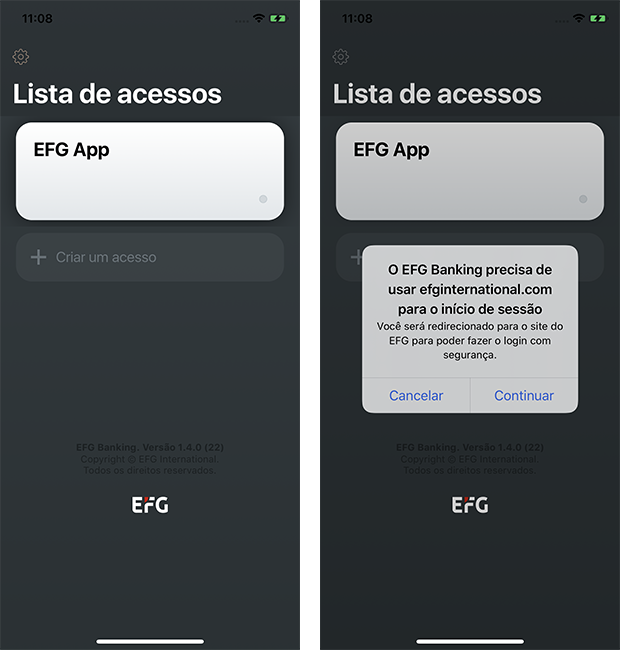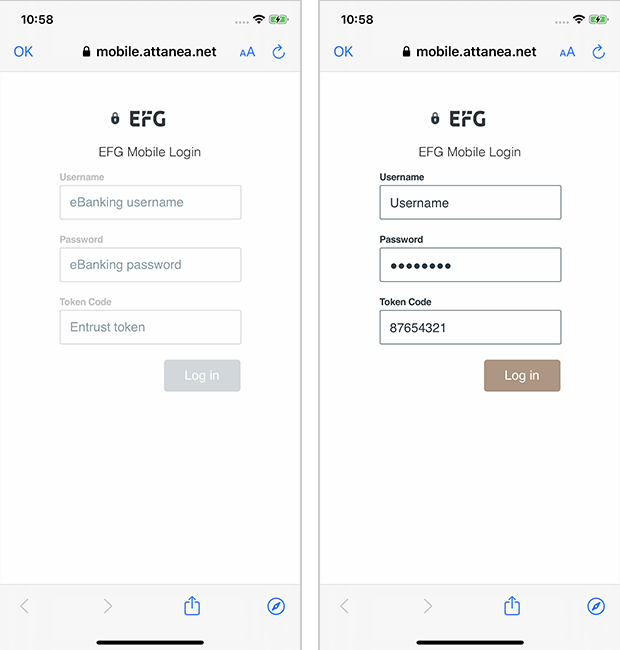Select company website
You are currently visiting: EFG Documentation

Instalar Aplicativos Móveis EFG
As instruções sobre como instalar e configurar os aplicativos móveis EFG em um dispositivo móvel são fornecidas abaixo.Tenha em atenção que todas as nossas aplicações móveis, estão sempre disponíveis nas lojas de aplicações online relevantes (Google Play para Android e Apple Store para iOS).
Por motivos de segurança, recomendamos vivamente que evite a utilização de Wi-Fi público.
Requisitos:
- Certifique-se de que o seu dispositivo móvel está ligado aos dados móveis ou a uma rede Wi-Fi segura.
- Verifique se o seu dispositivo móvel tem uma câmara operacional para ler o código QR.
- Assegure-se de que se encontra num ambiente que lhe permite ligar-se à banca eletrónica (eBanking) através de um dispositivo separado.
Passos da instalação:
- Faça o download do aplicativo na loja online
- Uma vez instalado, toque no ícone para iniciá-lo.
- Você pode trabalhar nas páginas integradas para ver uma breve descrição das diferentes funções que os aplicativos oferecem:
a. EFG Chat:
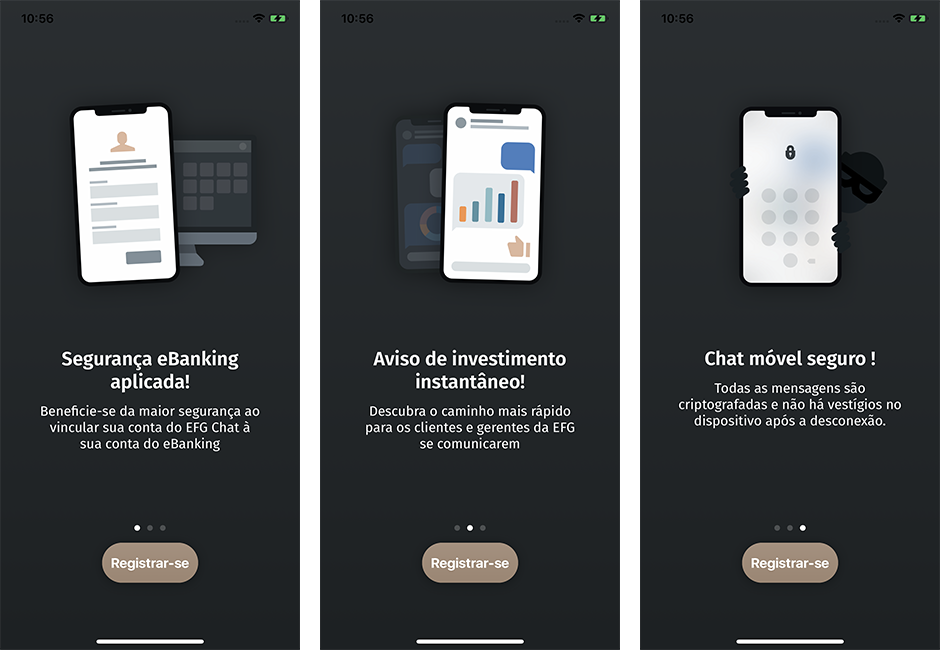
b. EFG Access:
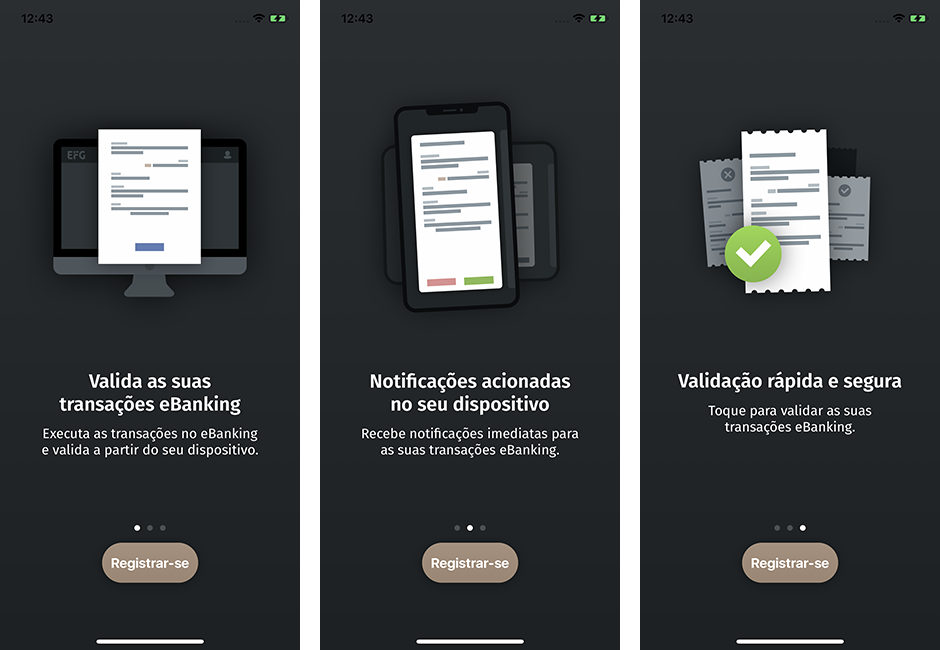
c. EFG Banking:
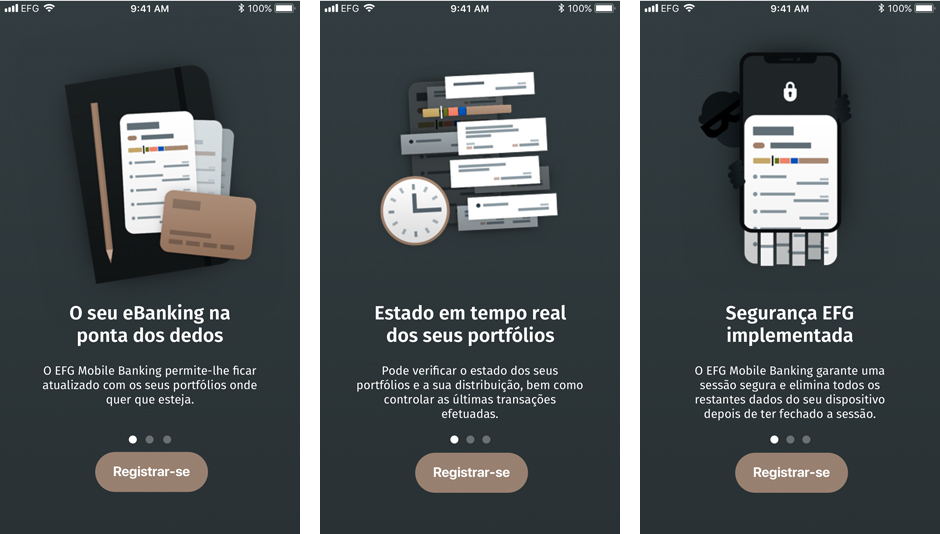
-
Toque em «Iniciar sessão» para iniciar o processo de registo. Tenha em atenção que estes passos só necessitam de ser realizados uma vez por conta de banca eletrónica e por dispositivo:
-
Defina o PIN de 6 dígitos que será utilizado para bloquear/desbloquear a aplicação e para configurar o Touch ID/Face ID.
-
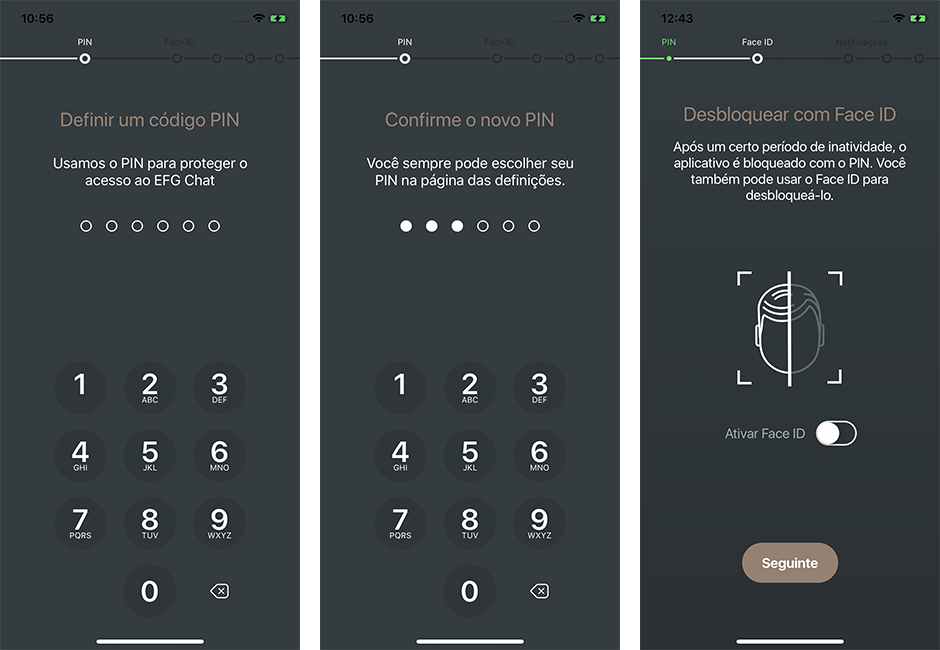
-
-
A seguir, pode criar um novo acesso. A cada acesso é atribuído automaticamente um nome. Pode alterar esse nome, editando o valor predefinido.
-
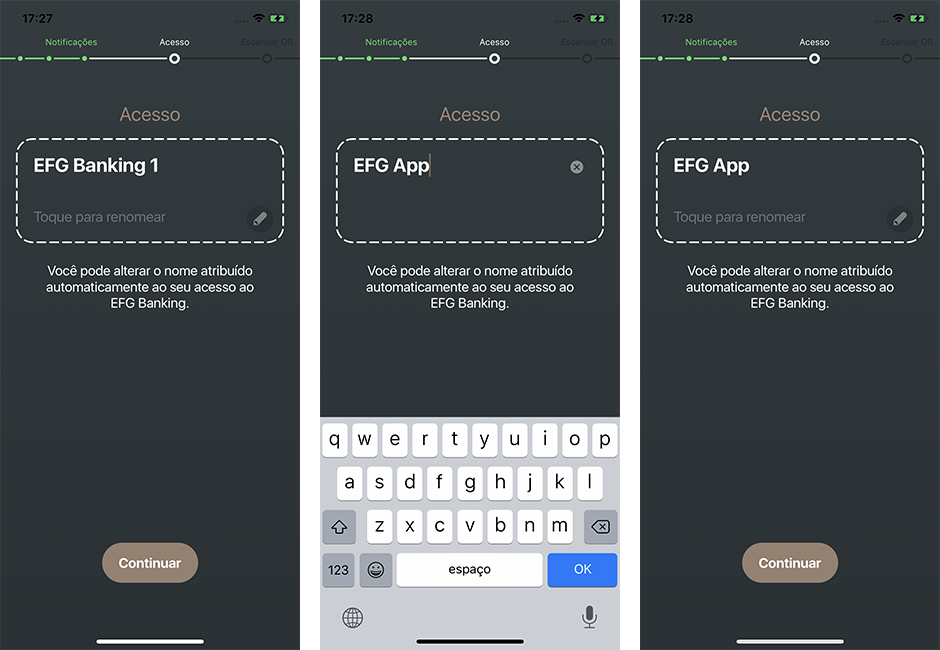
-
-
Antes de digitalizar o código QR do aplicativo "Gerenciamiento de Acesso Móvel", você deve autorizar o aplicativo a usar a câmera no dispositivo.
-
Inicie sessão na banca eletrónica e abra a aplicação “Gerenciamiento De Acesso Móvel”.
-
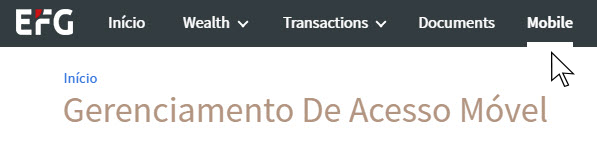
-
- Quando o código QR for exibido na tela "Gerenciamento De Acesso móvel", toque em "Estou pronto para digitalizar".
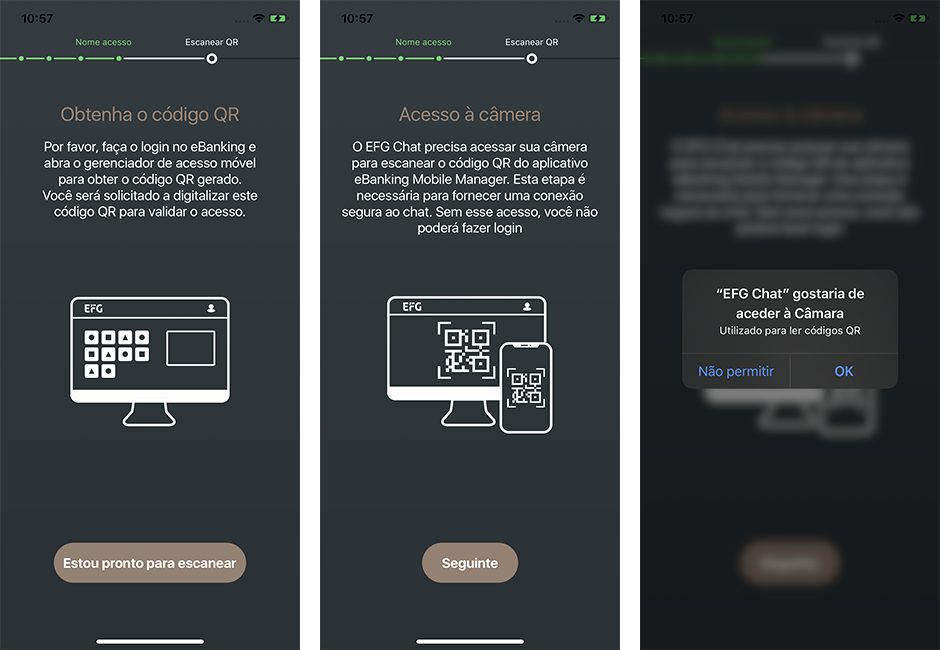
-
-
Leia o código QR.
-
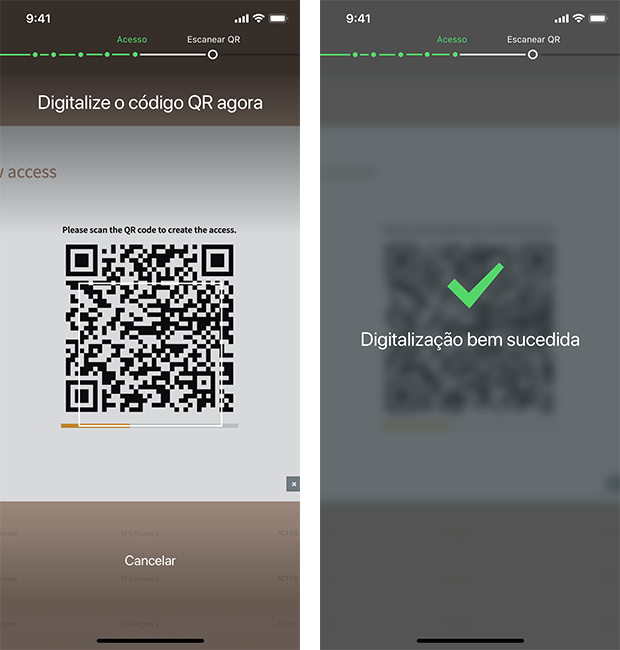
-
-
Após digitalizar o código QR, você está pronto para efetuar login usando suas credenciais de eBanking e o código do token Entrust. A configuração é a mesma que ao efetuar login no eBanking.
-